【活动图详解】:在MagicDraw中创建、优化步骤指南
发布时间: 2024-12-17 11:43:37 阅读量: 1 订阅数: 4 

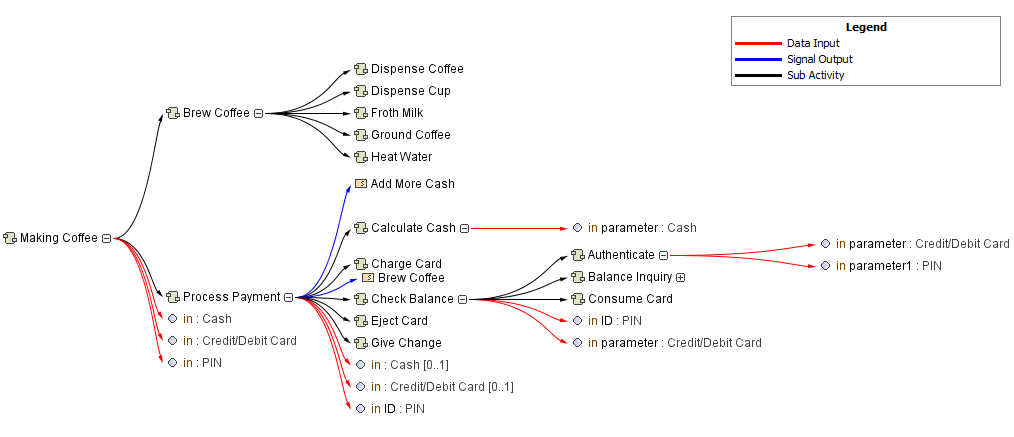
参考资源链接:[MagicDraw UserManual](https://wenku.csdn.net/doc/6412b78abe7fbd1778d4aaae?spm=1055.2635.3001.10343)
# 1. 活动图的基础概念
## 活动图的定义与作用
活动图是统一建模语言(UML)的一部分,主要用于表示工作流程或业务流程的动态视图。它通过展示一系列活动、决策点以及流程的顺序来描述系统的行为,从而帮助开发者和业务分析师理解和沟通系统的动态特性。活动图可以详细展示从单一任务的执行到复杂业务流程的运转,是软件开发、业务流程建模等领域的核心工具。
## 活动图的关键元素
在活动图中,有一些关键元素构成了其基础框架,包括但不限于活动(action)、动作状态(activity state)、决策节点(decision node)、并发节点(concurrency node)等。活动代表流程中的一个步骤,动作状态则用来描述对某些活动的执行。决策节点用于处理流程中的分支逻辑,而并发节点则用来表示流程中的并行处理部分。这些元素共同构成了活动图的骨架,并被用来详细描述流程中的各种情形和逻辑分支。
## 活动图的绘制原则
绘制活动图时,需要遵循一定的原则来确保图的准确性和易读性。首先,活动图中的活动应该具有明确的起点和终点。其次,活动与活动之间的流向需要清晰表示,通常通过带箭头的线段来连接。再次,重要的决策逻辑点应当通过决策节点来清晰标示,避免在流程中产生歧义。此外,为了保持图的简洁和可管理性,复杂的流程可以分解成子流程图,以降低单个图的复杂度。通过这些原则,活动图不仅能够准确反映流程逻辑,还能保证图的可维护性和扩展性。
# 2. MagicDraw软件环境介绍
在探索活动图的创建、优化和应用之前,对MagicDraw这款强大的UML建模工具的了解是必不可少的。MagicDraw由No Magic公司开发,是业界广泛使用的UML建模软件之一,它提供了一个集中的环境,用于软件和系统开发的各个环节。本章节将详细介绍MagicDraw的功能和界面布局,为后续的活动图操作奠定基础。
## 2.1 MagicDraw的基本功能和界面布局
### 2.1.1 功能概述
MagicDraw支持UML2.x标准,并允许用户进行系统分析和设计,它提供了丰富的建模元素和模板,适用于多种开发方法和编程语言。核心功能包括:
- 创建UML图表,包括用例图、类图、活动图、序列图等。
- 支持代码生成和反向工程,可与多种编程语言互操作。
- 集成了代码编辑器,支持Java、C#、C++等语言。
- 提供团队协作工具,包括版本控制和模型比较功能。
- 支持模型的版本管理和跟踪变更。
### 2.1.2 界面布局
MagicDraw的用户界面布局清晰,主要由以下几个部分组成:
- 菜单栏(Menu Bar):提供所有操作的入口,如文件操作、编辑、视图控制、图表创建和导出等。
- 工具栏(Tool Bar):快捷方式访问最常用的操作。
- 项目浏览器(Project Browser):展示项目结构和所有模型元素的树状视图。
- 图表编辑区(Diagram Area):绘制和编辑UML图表的主要区域。
- 属性编辑器(Properties Editor):显示选定元素的属性,并允许编辑。
- 浮动工具栏(Floating Toolbar):在图表编辑区显示,提供各种工具和快捷操作。
### 2.1.3 初次使用准备
为了充分利用MagicDraw的功能,用户首先需要熟悉其用户界面和基本操作。以下是一些基础步骤:
1. 下载并安装MagicDraw。
2. 打开软件后,设置工作空间和项目,可以通过“File > New”开始新项目。
3. 创建一个新的UML图表,通过“Diagram > New”选择需要的图表类型。
4. 使用项目浏览器来管理项目中的各种模型和图表。
5. 在图表编辑区通过拖拽来添加和编辑UML元素。
## 2.2 MagicDraw的安装和配置
### 2.2.1 系统要求和安装过程
安装MagicDraw之前,需要确认系统满足最低配置要求:
- 操作系统:Windows、macOS或Linux。
- 处理器:至少1GHz的处理器。
- 内存:至少1GB RAM(建议2GB或更高)。
- 磁盘空间:至少1GB的可用磁盘空间。
- 显示:至少1024x768的显示分辨率。
安装过程通常很简单,用户只需要:
1. 访问MagicDraw的官方网站下载最新版本。
2. 执行下载的安装程序并遵循安装向导的提示。
3. 在安装过程中选择需要的组件,比如支持的语言、插件等。
4. 完成安装后启动软件,并根据提示完成初始化设置。
### 2.2.2 配置和优化
在安装完成后,MagicDraw允许用户进行一系列的配置来优化使用体验。用户可以通过“Preferences”对话框来设置各种参数,包括:
- 外观设置:如主题、字体和颜色。
- 工作空间布局:调整界面布局,创建自定义的工作空间。
- 插件管理:安装和启用额外的插件,扩展功能。
此外,用户还可以配置代码编辑器的设置,以适应特定的编码习惯,如代码格式化、语法高亮等。
## 2.3 MagicDraw的建模和协作工具
### 2.3.1 模型的创建和管理
在MagicDraw中创建模型是设计过程的起点。用户可以遵循以下步骤创建一个基本模型:
1. 打开MagicDraw,通过“File > New Project”创建一个新项目。
2. 在项目创建向导中选择项目类型和模板。
3. 指定项目名称和存储位置。
4. 创建模型:在项目浏览器中右键点击模型文件夹,选择“New > Model”。
5. 根据需要添加图表:右键点击模型,选择“New > Diagram”并选择图表类型。
### 2.3.2 团队协作和版本控制
团队协作是软件开发中的重要方面,MagicDraw通过以下方式支持团队协作:
- 集成版本控制系统:如SVN或Git。
- 支持模型比较和合并,帮助解决团队成员间的冲突。
- 提供远程共享模型的功能,便于团队成员之间的讨论和审查。
要启用版本控制,用户需:
1. 在项目浏览器中右键点击项目,选择“Properties”。
2. 在“Version Control”标签页,选择并配置版本控制系统。
3. 对文件进行提交、更新和合并等操作。
通过上述介绍,我们对MagicDraw有了一个初步的了解。下一章节我们将深入探讨在MagicDraw中创建活动图的基本步骤,并将实践操作进一步细化。
# 3. 在MagicDraw中创建活动图的基本步骤
## 3.1 活动图元素的绘制与布局
### 3.1.1 活动节点的创建和编辑
在MagicDraw中创建活动节点是构建活动图的基础。活动节点代表了工作流中的一个步骤或动作。以下是创建和编辑活动节点的基本步骤:
1. 打开MagicDraw软件,选择新建UML模型或打开一个已有的项目。
2. 在项目浏览器中,找到“用例和活动图”部分并点击“活动图”来创建新的活动图。
3. 在活动图编辑区,从工具箱中选择“活动节点”图标,拖拽至画布上以创建新的活动节点。
4. 双击活动节点,可以在弹出的属性窗口中对
0
0





